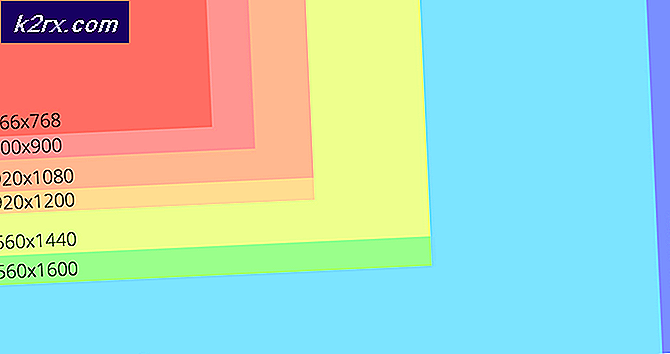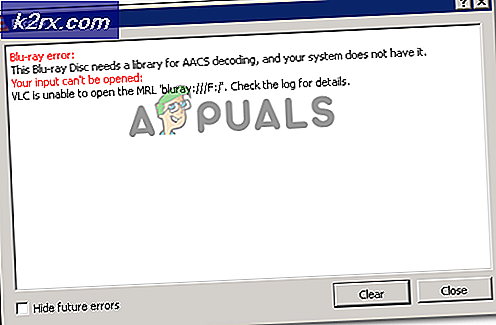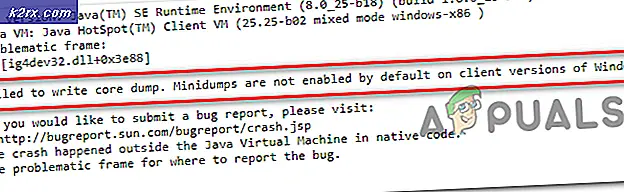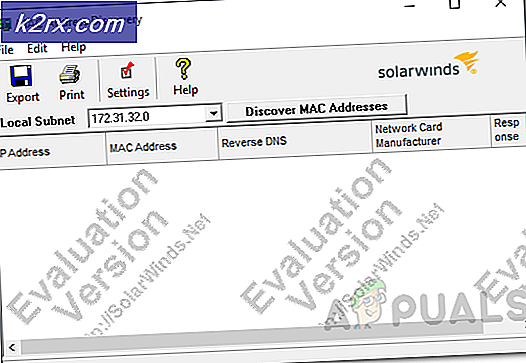แก้ไข: Windows Update Error Code 80244010
รหัสข้อผิดพลาดของ Windows Update 80244010 โดยทั่วไปจะเกิดขึ้นเมื่อระบบปฏิบัติการ (โดยทั่วไปคือ Windows 7 และ Windows Server) ไม่สามารถค้นหาและค้นหาการอัปเดตใหม่ ๆ ได้อีกต่อไป (แม้ว่าบิลด์จะล้าสมัยแล้วก็ตาม) ปัญหานี้เกิดขึ้นบ่อยกับ WSUS (Windows Server Update Services)
สาเหตุที่พบบ่อยที่สุดบางประการที่ทำให้ Windows Update ล้มเหลวด้วยรหัสข้อผิดพลาดด้านบน ได้แก่ :
- ความผิดพลาดทั่วไป - ปัญหานี้พบได้บ่อยในเครื่องปลายทาง Windows 7 และ Microsoft มีกลยุทธ์การซ่อมแซมในตัวที่พร้อมใช้งานอยู่แล้ว หากสถานการณ์นี้ใช้ได้คุณสามารถพยายามแก้ไขปัญหาโดยเรียกใช้ตัวแก้ไขปัญหา Windows Update ในตัวและใช้การแก้ไขที่จะแนะนำโดยอัตโนมัติ
- ไฟล์ที่เสียหายในโฟลเดอร์ชั่วคราวของ WU - สถานการณ์อื่นที่จะเกิดข้อผิดพลาดนี้คือไฟล์ชั่วคราวที่เสียหายซึ่งอยู่ใน SofwareDistribution หรือ Catroot2folders สิ่งนี้อาจเกิดขึ้นหลังจากการอัปเดตที่ไม่สมบูรณ์หรือหลังจากการสแกน AV ที่สิ้นสุดลงด้วยการกักเก็บบางรายการที่เกี่ยวข้องกับคอมโพเนนต์ Windows Update ในกรณีนี้คุณสามารถแก้ไขปัญหาได้โดยการเรียกใช้ชุดคำสั่งที่สามารถรีเซ็ตทุกองค์ประกอบ WU รวมทั้งโฟลเดอร์ temp สองโฟลเดอร์
- ไม่สามารถอัปเดตเครื่องได้ตามอัตภาพ - ในบางสถานการณ์ส่วนประกอบ WU อาจไม่ทำงานโดยอัตโนมัติ หากฟังก์ชัน WU ถูกบล็อกในระดับระบบคุณสามารถแก้ไขปัญหาได้มากที่สุดและนำระบบปฏิบัติการของคุณมาสร้างให้ทันสมัยโดยใช้เครื่องมือ System Update Readiness เพื่อติดตั้งการอัปเดตที่ไม่สามารถติดตั้งได้ตามปกติ
- นโยบายความถี่ในการตรวจจับที่ปิดใช้งาน - หากคุณพบปัญหาใน Windows Server รุ่นอาจเป็นไปได้มากว่าลูกค้ารายใดรายหนึ่งมีการเดินทางเกินจำนวนที่อนุญาตโดยค่าเริ่มต้นไปยังเซิร์ฟเวอร์ WSUS ในการแก้ไขปัญหานี้ในกรณีนี้คุณจะต้องใช้ตัวแก้ไข Local Group Policy เพื่อเปิดใช้งานนโยบายการตรวจจับการอัปเดตอัตโนมัติและกำหนดช่วงเวลาการอัปเดตส่วนกลางสำหรับเครื่องทั้งหมดที่เกี่ยวข้อง
- ไฟล์ระบบเสียหาย - หากเครื่องมือแก้ปัญหา Windows Update ไม่สามารถแก้ไขปัญหาได้โดยอัตโนมัติอาจเป็นไปได้ว่าระบบที่ได้รับผลกระทบกำลังประสบปัญหาความเสียหายที่ไม่สามารถแก้ไขได้ตามอัตภาพ ในกรณีนี้คุณสามารถแก้ไขปัญหาได้โดยการรีเฟรชทุกองค์ประกอบของ Windows ด้วยขั้นตอนเช่นการติดตั้งใหม่ทั้งหมดหรือการซ่อมแซมการติดตั้ง (การซ่อมแซมในสถานที่)
วิธีการแก้ไขปัญหา Windows Update Error Code 80244010
1. เรียกใช้ตัวแก้ไขปัญหา Windows Update
หากคุณพบปัญหานี้ใน Windows 7 เวอร์ชันสำหรับผู้ใช้ปลายทางอาจเป็นไปได้ว่าผู้กระทำผิดที่ก่อให้เกิดปัญหานั้นครอบคลุมอยู่แล้วโดยกลยุทธ์การซ่อมแซมที่ Microsoft ใช้งานได้ ผู้ใช้ที่ได้รับผลกระทบหลายรายที่พยายามแก้ไขปัญหานี้ยืนยันว่าการเรียกใช้ตัวแก้ไขปัญหา Windows Update ทำให้พวกเขาสามารถแก้ไขปัญหาได้โดยอัตโนมัติ
ยูทิลิตี้ในตัวนี้มีชุดกลยุทธ์การซ่อมแซมอัตโนมัติที่จะแก้ไขข้อผิดพลาดต่างๆของ Windows Update เครื่องมือนี้จะเริ่มต้นด้วยการค้นหาความไม่สอดคล้องกันจากนั้นปรับใช้การแก้ไขที่เหมาะสมโดยอัตโนมัติหากปัญหาถูกครอบคลุมโดยกลยุทธ์การซ่อมแซมแล้ว
นี่คือคำแนะนำโดยย่อเกี่ยวกับวิธีเปิดตัวแก้ไขปัญหา Windows Update ใน Windows 7 เพื่อแก้ไขไฟล์ 80244010 ข้อผิดพลาด:
- กด คีย์ Windows + R เพื่อเปิดไฟล์ วิ่ง กล่องโต้ตอบ ถัดไปพิมพ์ 'ควบคุม' แล้วกด ป้อน เพื่อเปิดความคลาสสิก แผงควบคุม อินเตอร์เฟซ.
- เมื่อคุณอยู่ใน แผงควบคุมแบบคลาสสิก ใช้ฟังก์ชันการค้นหาที่มุมขวาบนเพื่อค้นหา "แก้ไขปัญหา" จากนั้นจากรายการผลลัพธ์คลิกที่การแก้ไขปัญหาเพื่อขยายในรายการตัวแก้ไขปัญหาในตัว
- เมื่อคุณเห็นไฟล์ แก้ไขปัญหา หน้าจอปัญหาคอมพิวเตอร์คลิกที่ ระบบและความปลอดภัย จากรายการตัวเลือกที่มี
- เมื่อคุณอยู่ใน แก้ไขปัญหา เมนูปัญหาคลิกที่ Windows Update ภายใต้ Windows ประเภท.
- หลังจากที่คุณจัดการเพื่อเปิดเครื่องมือแก้ปัญหาสำเร็จแล้วให้เริ่มด้วยการคลิกที่ปุ่มขั้นสูงและทำเครื่องหมายในช่องที่เกี่ยวข้องกับ ทำการซ่อมแซมโดยอัตโนมัติ. เมื่อตรวจสอบแล้วให้คลิกที่ Next เพื่อไปยังเมนูถัดไป
- รอให้การสแกนเริ่มต้นเสร็จสิ้นจากนั้นคลิกที่ ใช้การแก้ไขนี้ หากไม่ได้ใช้กลยุทธ์การซ่อมแซมโดยอัตโนมัติ
- หากคุณได้รับแจ้งให้รีสตาร์ทให้ดำเนินการดังกล่าวและดูว่าปัญหาได้รับการแก้ไขหรือไม่เมื่อเริ่มต้นระบบครั้งถัดไปโดยพยายามใช้คุณสมบัติ Windows Update อีกครั้ง
หากคุณยังคงพบเจอสิ่งเดิม ๆ Windows Update 80244010เกิดข้อผิดพลาดเมื่อคุณพยายามใช้ฟังก์ชัน WU ให้เลื่อนลงไปที่การแก้ไขที่เป็นไปได้ถัดไปด้านล่าง
2. รีเซ็ตส่วนประกอบ WU
สาเหตุที่เป็นไปได้อีกประการหนึ่งที่อาจทำให้เกิดไฟล์ Windows Update 80244010ข้อผิดพลาดคือความไม่สอดคล้องกันของเครือข่าย ในกรณีส่วนใหญ่ปัญหาจะอำนวยความสะดวกโดยส่วนประกอบ WU ที่ผิดพลาดหรือไฟล์ชั่วคราวที่เสียหายซึ่งอยู่ในไฟล์ SofwareDistribution หรือ แคทรูท 2 โฟลเดอร์
หากสถานการณ์นี้เป็นไปได้คุณสามารถแก้ไขปัญหาได้อย่างรวดเร็วโดยการรีเซ็ตทั้งหมด WU (Windows Update) ส่วนประกอบและการอ้างอิงที่เกี่ยวข้องในกระบวนการนี้ มีผู้ใช้หลายรายที่ยืนยันว่าการดำเนินการนี้เป็นการแก้ไขที่ประสบความสำเร็จซึ่งทำให้พวกเขาสามารถกำจัดข้อผิดพลาดได้
คำแนะนำโดยย่อในการดำเนินการนี้มีดังนี้
- กด คีย์ Windows + R เพื่อเปิดไฟล์ วิ่ง กล่องโต้ตอบ จากนั้นพิมพ์ "cmd‘ภายในกล่องข้อความแล้วกด Ctrl + Shift + Enter เพื่อเปิดพรอมต์คำสั่งที่ยกระดับ ในกรณีที่คุณได้รับแจ้งจากไฟล์ UAC (การควบคุมบัญชีผู้ใช้)คลิก ใช่ เพื่อให้สิทธิ์ผู้ดูแลระบบ
- เมื่อคุณอยู่ในพรอมต์ CMD ที่ยกระดับแล้วให้พิมพ์คำสั่งต่อไปนี้ตามลำดับแล้วกด ป้อน หลังจากแต่ละรายการเพื่อหยุดการเลือกบริการ Windows Update ที่สำคัญ:
net stop wuauserv net stop cryptSvc net stop bits net stop msiserver
บันทึก: คำสั่งต่อเนื่องเหล่านี้จะหยุดบริการ Windows Update, MSI Installer, บริการ Cryptographic และบริการ BITS
- หลังจากที่คุณจัดการปิดใช้งานบริการที่เกี่ยวข้องทั้งหมดแล้วให้รันคำสั่งต่อไปนี้ในหน้าต่าง CMD ที่ยกระดับขึ้นแล้วกด ป้อน หลังจากแต่ละโฟลเดอร์เพื่อเปลี่ยนชื่อสองโฟลเดอร์ที่รับผิดชอบในการจัดเก็บไฟล์ WU ชั่วคราว (SoftwareDistribution และ Catroot2):
Ren C: \ Windows \ SoftwareDistribution SoftwareDistribution.old ren C: \ Windows \ System32 \ catroot2 Catroot2.old
บันทึก: การเปลี่ยนชื่อโฟลเดอร์ทั้งสองนี้จะบังคับให้คอมโพเนนต์ Windows Update สร้างโฟลเดอร์ใหม่ที่จะเข้ามาแทนที่โฟลเดอร์เก่าและป้องกันไม่ให้ไฟล์ที่เสียหายส่งผลต่อการอัปเดต
- หลังจากเปลี่ยนชื่อโฟลเดอร์ทั้งสองแล้วให้รันคำสั่งสุดท้ายเหล่านี้ต่อเนื่องกันอย่างรวดเร็ว (กด Enter หลังจากแต่ละโฟลเดอร์) เพื่อเริ่มบริการเดียวกับที่คุณปิดใช้งานในขั้นตอนที่ 2:
net start wuauserv net start cryptSvc net start bits net start msiserver
- เมื่อเริ่มบริการใหม่แล้วให้ทำซ้ำการดำเนินการที่เคยก่อให้เกิดไฟล์ Windows Update 80244010และดูว่าปัญหาได้รับการแก้ไขแล้วหรือไม่
ในกรณีที่ปัญหายังคงไม่ได้รับการแก้ไขให้เลื่อนลงไปที่การแก้ไขที่เป็นไปได้ถัดไปด้านล่าง
3. เรียกใช้เครื่องมือการเตรียมพร้อมในการอัปเดตระบบ
ปรากฎว่าผู้ใช้ Windows 7 จำนวนมากสามารถแก้ไขปัญหาได้โดยดาวน์โหลด System Update Readiness Tool เวอร์ชันล่าสุด แม้ว่าเครื่องมือนี้จะมาพร้อมกับการติดตั้ง Windows เกือบทั้งหมด แต่ก็น่าจะไม่ใช่เวอร์ชันล่าสุด
ตรวจสอบให้แน่ใจว่าคุณดาวน์โหลดและใช้เวอร์ชันล่าสุดของไฟล์ เครื่องมือเตรียมพร้อมในการอัปเดตระบบ จะช่วยให้คุณแก้ไขปัญหาได้อย่างรวดเร็วโดยไม่มีขั้นตอนเพิ่มเติม
คำแนะนำโดยย่อเกี่ยวกับการดาวน์โหลดและการใช้ System Update Readiness Tool เวอร์ชันล่าสุดมีดังนี้
- ไปที่ลิงค์นี้ (ที่นี่) และดาวน์โหลดเวอร์ชันล่าสุดของไฟล์ เครื่องมือเตรียมพร้อมในการอัปเดตระบบ. เมื่อคุณไปถึงที่นั่นให้เลือกภาษาของคุณแล้วคลิกปุ่มดาวน์โหลดเพื่อเริ่มการดาวน์โหลดเวอร์ชันล่าสุด
บันทึก: โปรดทราบว่าการดาวน์โหลดมีขนาดค่อนข้างใหญ่ดังนั้นอดทนรอจนกว่าจะดาวน์โหลดเครื่องมือทั้งหมด
- เมื่อการดาวน์โหลดเสร็จสิ้นให้เปิดไฟล์ เครื่องมือเตรียมพร้อมในการอัปเดตระบบ ปฏิบัติการได้และรอให้การสแกนเริ่มต้นเสร็จสมบูรณ์
- ขึ้นอยู่กับปัญหาที่ค้นพบคุณอาจเห็นยูทิลิตี้ดาวน์โหลดและติดตั้งโปรแกรมปรับปรุงที่ก่อนหน้านี้ล้มเหลวกับไฟล์80244010 ข้อผิดพลาด
- หลังจากดำเนินการเสร็จสิ้นให้รีสตาร์ทคอมพิวเตอร์และดูว่าปัญหาได้รับการแก้ไขหรือไม่เมื่อเริ่มต้นระบบครั้งถัดไป
ในกรณีที่ปัญหาเดียวกันยังคงเกิดขึ้นให้เลื่อนลงไปที่การแก้ไขที่เป็นไปได้ถัดไปด้านล่าง
4. เปิดใช้งานนโยบายความถี่ในการตรวจจับ
หากคุณพบปัญหานี้ใน Windows Server เวอร์ชันอาจเป็นไปได้มากว่าเกิดข้อผิดพลาด 0x80244010 เป็นหลักฐานว่าไคลเอ็นต์มีการเดินทางเกินจำนวนที่อนุญาตไปยังเซิร์ฟเวอร์ WSUS รหัสข้อผิดพลาดสามารถแปลเป็น WU_E_PT_EXCEEDED_MAX_SERVER_TRIPS และมักเกิดขึ้นกับเครื่องใหม่
ในการแก้ไขปัญหานี้คุณจะต้องมีตัวแก้ไขนโยบายกลุ่มภายในเพื่อทำการแก้ไขนโยบายที่เรียกว่าความถี่ในการตรวจจับการอัปเดตอัตโนมัติ เมื่อเปิดใช้นโยบายนี้คุณจะบังคับให้เครื่องทั้งหมดในกลุ่มใช้ช่วงเวลาการอัปเดตที่ระบุเดียวกัน
นี่คือคำแนะนำโดยย่อเกี่ยวกับการใช้ไฟล์ ตัวแก้ไขนโยบายกลุ่มภายใน เพื่อแก้ไขไฟล์ ความถี่ในการตรวจจับการอัปเดตอัตโนมัตินโยบายการแก้ไข 80244010 ข้อผิดพลาด:
บันทึก: โปรดทราบว่า Windows บางรุ่นจะไม่มีไฟล์ GPEDIT ยูทิลิตี้ติดตั้งโดยค่าเริ่มต้น
- กด คีย์ Windows + R เพื่อเปิดไฟล์ วิ่ง กล่องโต้ตอบ ถัดไปพิมพ์ "gpedit.msc" ภายในกล่องข้อความแล้วกด ป้อน เพื่อเปิดไฟล์ ตัวแก้ไขนโยบายกลุ่มภายใน. ในกรณีที่คุณได้รับแจ้งจากไฟล์ UAC (การควบคุมบัญชีผู้ใช้)คลิก ใช่ เพื่อให้สิทธิ์ระดับผู้ดูแลระบบ
- เมื่อคุณอยู่ใน ตัวแก้ไขนโยบายกลุ่มภายในใช้ส่วนซ้ายมือของหน้าจอเพื่อนำทางไปยังตำแหน่งต่อไปนี้:
การกำหนดค่าคอมพิวเตอร์> เทมเพลตการดูแลระบบ> ส่วนประกอบของ Windows> การอัปเดตของ Windows
- หลังจากคุณมาถึงตำแหน่งที่ถูกต้องแล้วให้เลื่อนลงไปที่ส่วนด้านขวาและค้นหาไฟล์ ความถี่ในการตรวจจับการอัปเดตอัตโนมัตินโยบายจากรายการตัวเลือกที่มี เมื่อคุณเห็นแล้วให้ดับเบิลคลิกที่มัน
- ข้างใน นโยบายการตรวจจับการอัปเดตอัตโนมัติเริ่มต้นด้วยการตั้งค่าสถานะเป็น เปิดใช้งาน จากนั้นเลื่อนลงไปที่ส่วนตัวเลือกและกำหนดช่วงเวลาที่ยอมรับได้ซึ่งจะใช้ทั่วโลกโดยเครื่องที่ได้รับผลกระทบทั้งหมด
- เมื่อตั้งค่าทุกอย่างแล้วให้คลิกที่ใช้เพื่อบันทึกการเปลี่ยนแปลงจากนั้นรีสตาร์ทเครื่องทุกเครื่องที่ได้รับผลกระทบและดูว่าปัญหาได้รับการแก้ไขแล้วหรือไม่
หากคอมโพเนนต์ WSUS ของคุณยังคงเรียกใช้ไฟล์ 80244010 ข้อความแสดงข้อผิดพลาดเลื่อนลงไปที่การแก้ไขขั้นสุดท้ายด้านล่าง
5. รีเฟรชส่วนประกอบระบบปฏิบัติการ
หากวิธีใดที่นำเสนอข้างต้นไม่อนุญาตให้คุณแก้ไขปัญหาเป็นไปได้มากว่าคุณกำลังประสบปัญหาเนื่องจากความไม่สอดคล้องกันของ Windows ซึ่งคุณไม่สามารถแก้ไขได้ตามอัตภาพ ในกรณีนี้การแก้ไขที่ทำงานได้เพียงอย่างเดียวคือการรีเซ็ตส่วนประกอบ Windows ทั้งหมดเพื่อให้แน่ใจว่ามีการลบความเสียหายทุกประเภท
หากทุกอย่างเดือดลงคุณมีสองทางต่อไปนี้:
- ทำความสะอาดการติดตั้ง - ขั้นตอนนี้เป็นขั้นตอนที่ง่ายที่สุดข้อเสียที่สำคัญคือหากคุณไม่สำรองข้อมูลล่วงหน้าคุณจะสูญเสียไฟล์ส่วนตัวรวมถึงแอปพลิเคชันเกมและสื่อส่วนตัว แต่ตรงข้ามกับการติดตั้งใหม่ทั้งหมดขั้นตอนนี้ไม่จำเป็นต้องใช้สื่อการติดตั้งที่เข้ากันได้
- ติดตั้งซ่อมแซม (อัพเกรดในสถานที่) - ขั้นตอนนี้คุณจะต้องใช้สื่อการติดตั้งที่เข้ากันได้ คุณจะต้องได้รับเทคนิคเล็กน้อย แต่ข้อได้เปรียบที่สำคัญคือการทำงานจะสัมผัสเฉพาะไฟล์ Windows เท่านั้น ซึ่งหมายความว่าไฟล์และการตั้งค่าส่วนตัวทั้งหมดของคุณ (รวมถึงวิดีโอรูปภาพโฟลเดอร์เพลงแอพเกมและแม้แต่ค่ากำหนดของผู้ใช้บางอย่าง) จะยังคงไม่มีใครแตะต้อง